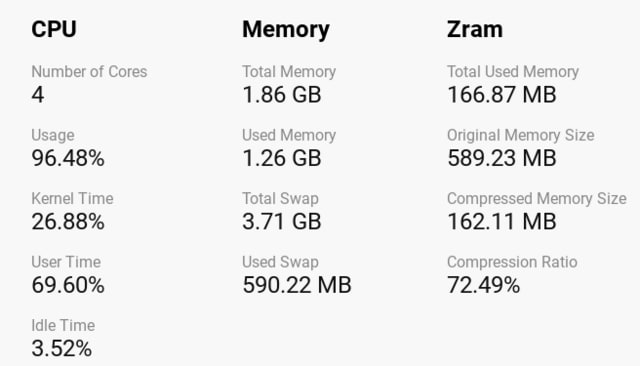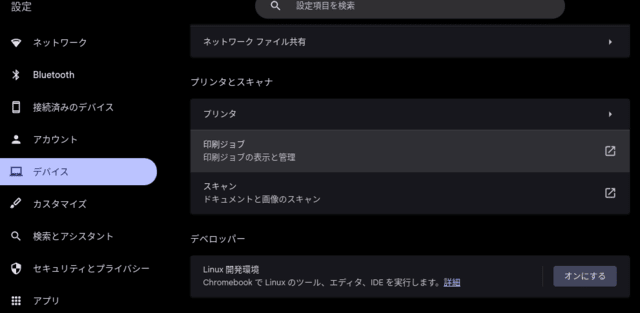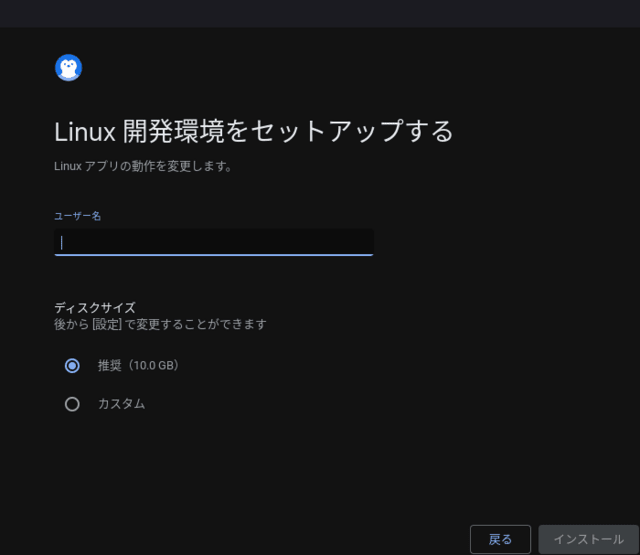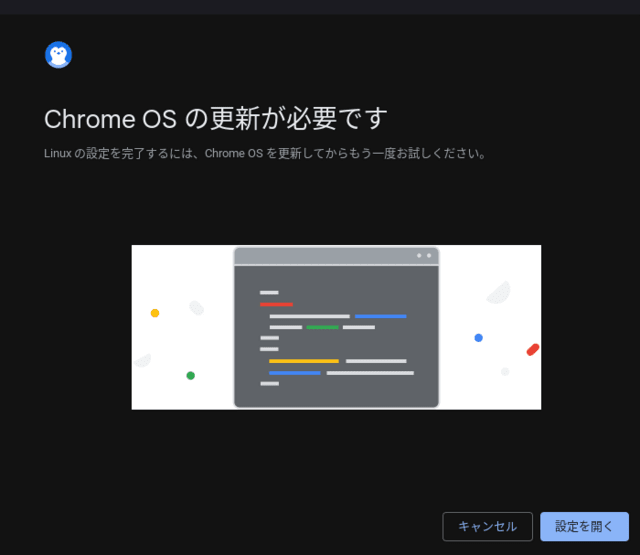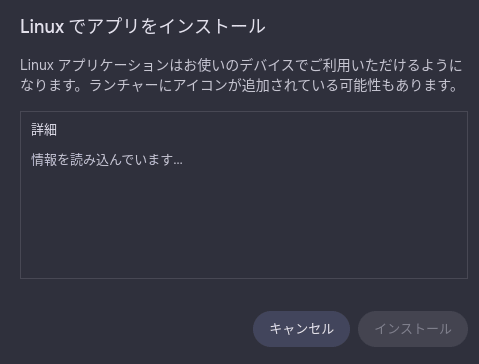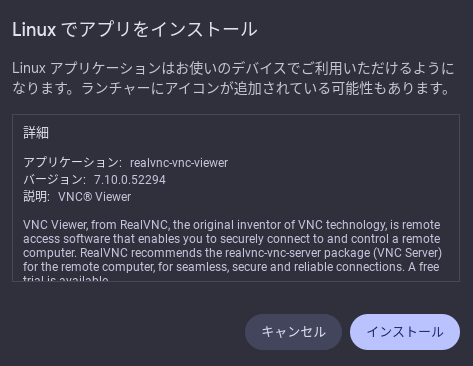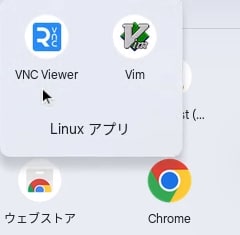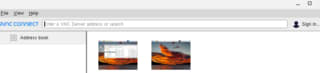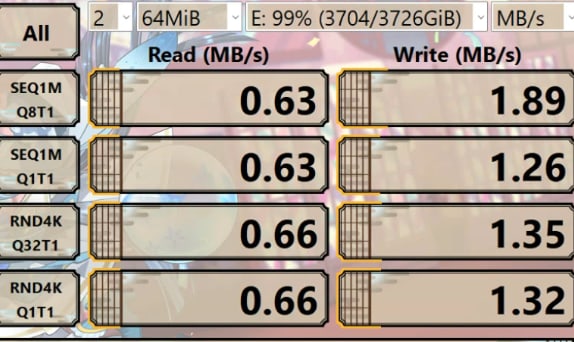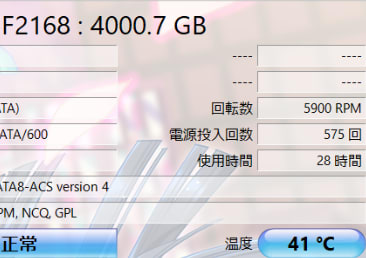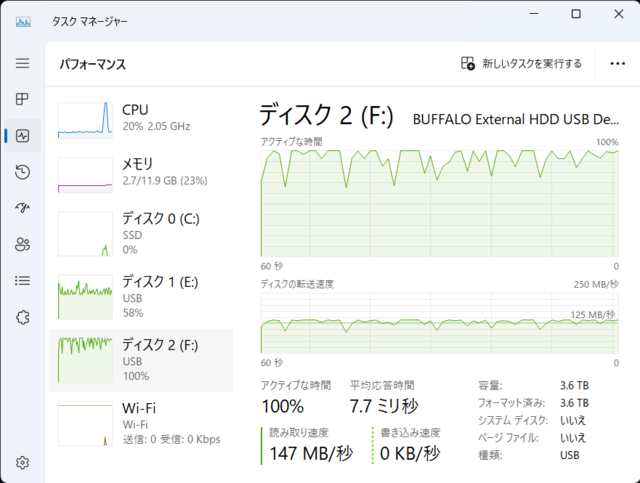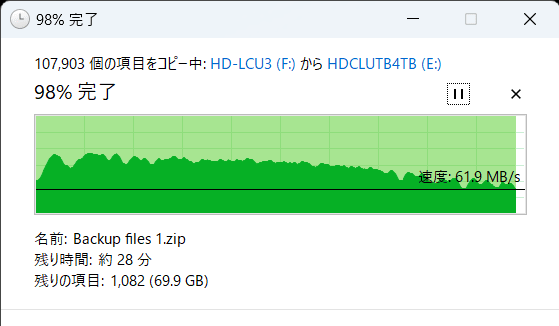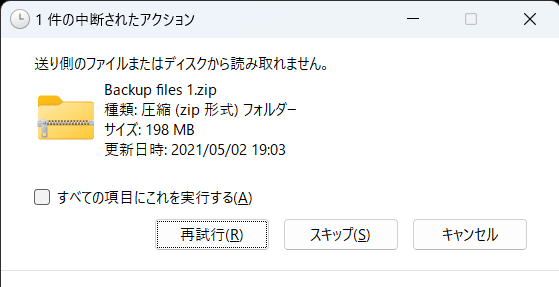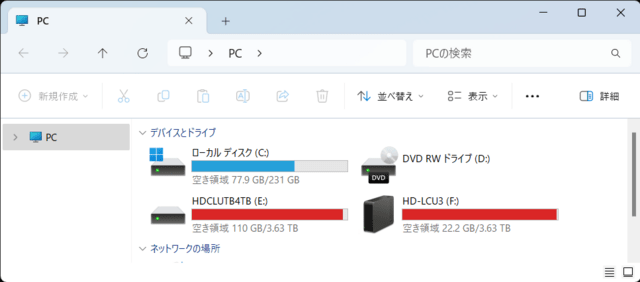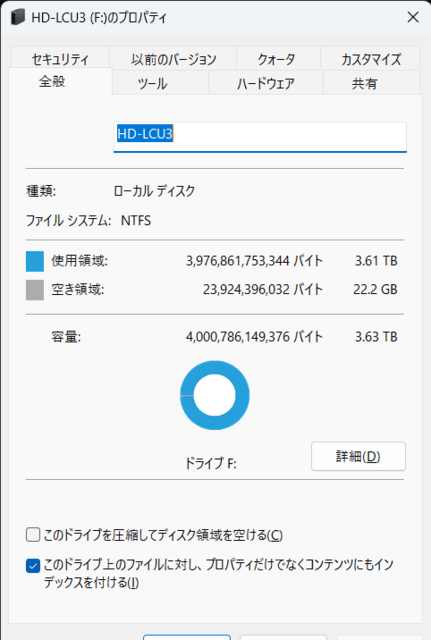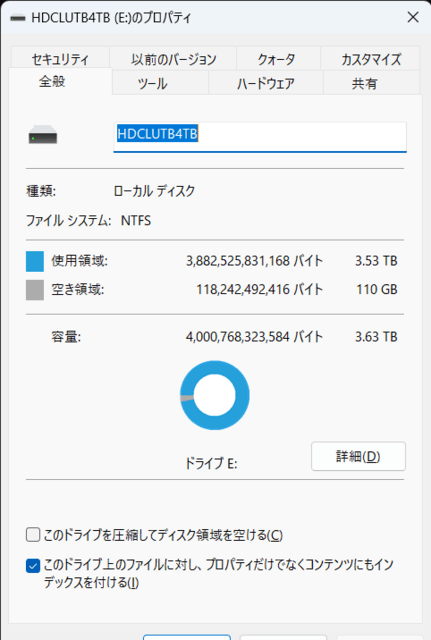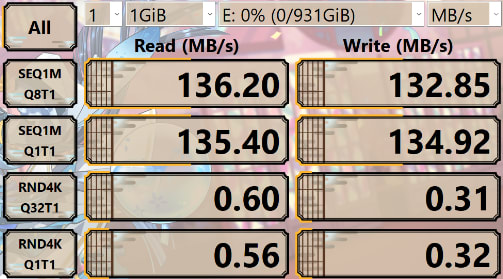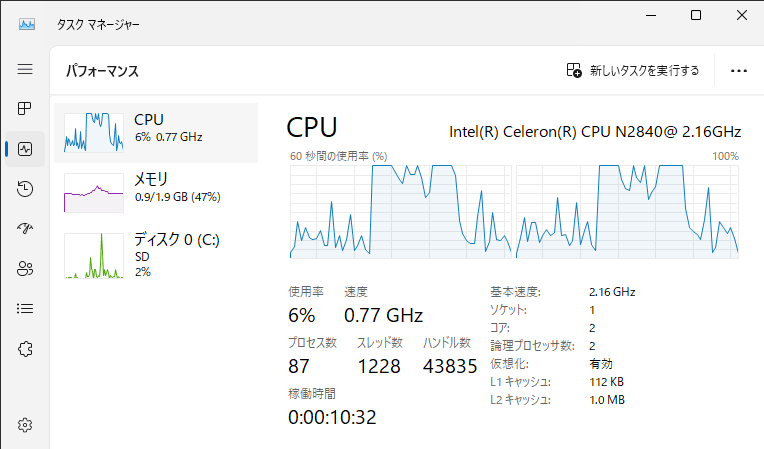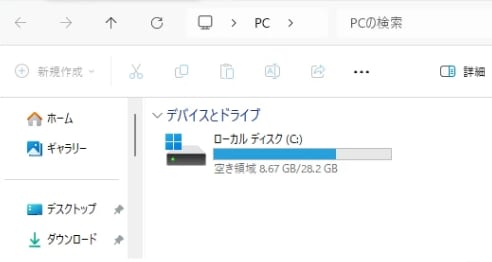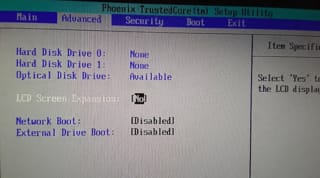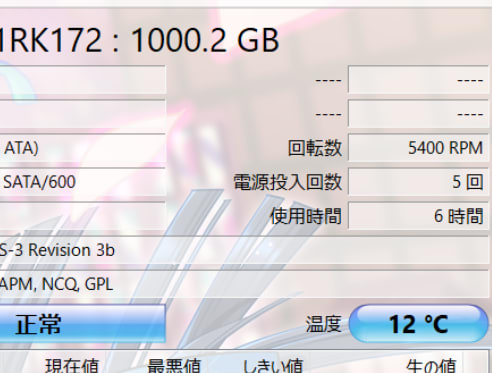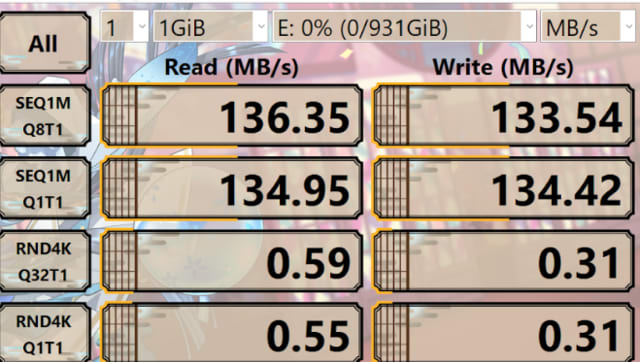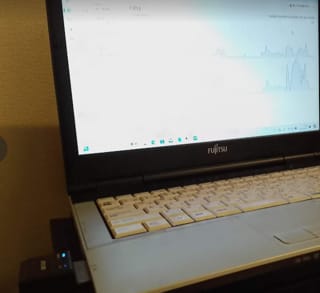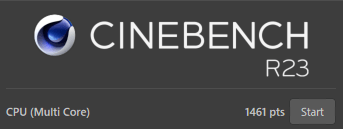この画像は過去のブログを英文に翻訳してStabilityMatrixのプロンプトにぶち込んで生成されたものです。
StableDiffusionの方でもいろいろやってみましたが、
画像生成の環境が作りやすかったので、今回はStabilityMatrixを低スペ環境で動作させた場合の話です。
今年になってから今までの低スペよりちょっといいスペックの低スペPCがいくつか入手できたので、
ちょっとやってみたかったんです。
以前、だいたい6年くらい前に仕事で画像認証をAI使って試していたんだけれど、
どんな仕事かは細かく言えないが、今にしてもけっこういいスペックで、その時の感触から、
低スペPCでは無理だな、くらいに思っていて、
その頃、雑誌の付録にモノクロ画像をカラー化するAIがあって、それをlubuntuを入れた低スペPCでやってみたら、
まあ遅く、だいたい30分くらいかかって、なんか淡い色になる程度だった。
(celeron N2840,RAM2GB,eMMC32GB)
今回、今年になってから買った中古で¥1K未満のノートPCで、
StabilityMatrixを使ったら、まあ、冒頭の画像生成までできたわけですが
導入方法などは他のサイトでいくらでもあるので、ここでは低スペで動作させたときの感触の話です。
当然、GPUの増設ナシです。
StabilityMatrixのインストールでは複数の低スペPCで動作させるので、
初回インストール時にportable(ポータブル)化のチェックを入れました。
portableにするとStabilityMatrix.exeと同じ場所にDataフォルダが作られて、
StabilityMatrix.exeが入っているフォルダごと、ポータブルHDDに入れておくと、
他のPCに繋いでも起動できるので、便利でした。
今回使った中古ノートPCのスペックは
シネベンチR23では1461pts(マルチコア1回勝負)だったやつ。
Core i3 4100M(コア2、スレ4、2.5GHz)
RAM8GB(4GB*2)
SSD500GBに交換済。
画面は15.4インチ1388*768
StabilityMatrixで使うモデルはダウンロードできるやつを適当に選んで
そのままの状態で単語1つ入れて実行したら、
だいたい10分くらいで作られました。

サンプラーやステップ数などいろんなパラメータに左右されるものですが、
このままの設定で画像サイズだけ1024*768にしようものなら、約1時間くらい待つことになりました。
デフォルトのサイズは512*512なので、ブログのサムネを生成してみるのがいいかもしれない。
ちなみに、画像生成中にCPUのGPUがどのくら使われているか見ていたのだけれど、最初の方で30%くらい使われたようだけれど、
その後はずっと0%のままだった。
せっかくポータブルのインストールなので、
試しにフォルダごとポータブルHDDに入れて、
ベンチマークが似た感じの他のPCで試しました。
Core i3 7100U(コア2、スレ4、2.4GHz)
RAM16GB(DDR4)
SSD1TB
だいたい同じ時間かかりました。(そりゃそうだ)
メモリの方はあればあるだけ使ってしまうようで、例えば16GB搭載で残り2GBくらいのところまで
使っていくようで、これが8GB搭載のPCだと、だいたい残り1GBくらいのところまで使っている。
ストレージの方は本体のexeは350MBくらいなものだが、ダウンロードするモデルが1つ数ギガ、
小さくても2GBで、だいたいは6GB超えていて、よくわからず闇雲にモデルをダウンロードしていったら
だいたい50GBくらいになる。
最近、中古のポータブルSSD500GBを安く入手したりして、数ギガ程度が気にならなくなってしまったが、
低スペPCではeMMC64GBとかあるので、外付けHDDが必須だ。
RAM6GBのCore i5-2520Mでも画像生成しました。
処理時間は3倍くらいかな。なんかメモリによって違うのかな。
この他にも過去のブログを英文にしてプロンプトに突っ込んで生成させた画像があるのですが、
著作権とかいろいろありそうなので、使用する場合は専門家の相談が必要そうで、
特に、某キャラクターに似ている感じの画像が生成されたので、念の為、掲載はしない。
普段使わない低スペPCだと、画像生成させっぱなしで放置しておくくらいの使い方がよさそう。
この後、もっと低スペで試します。